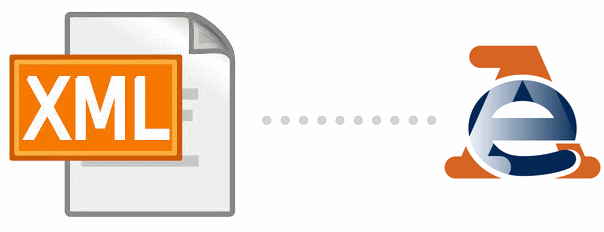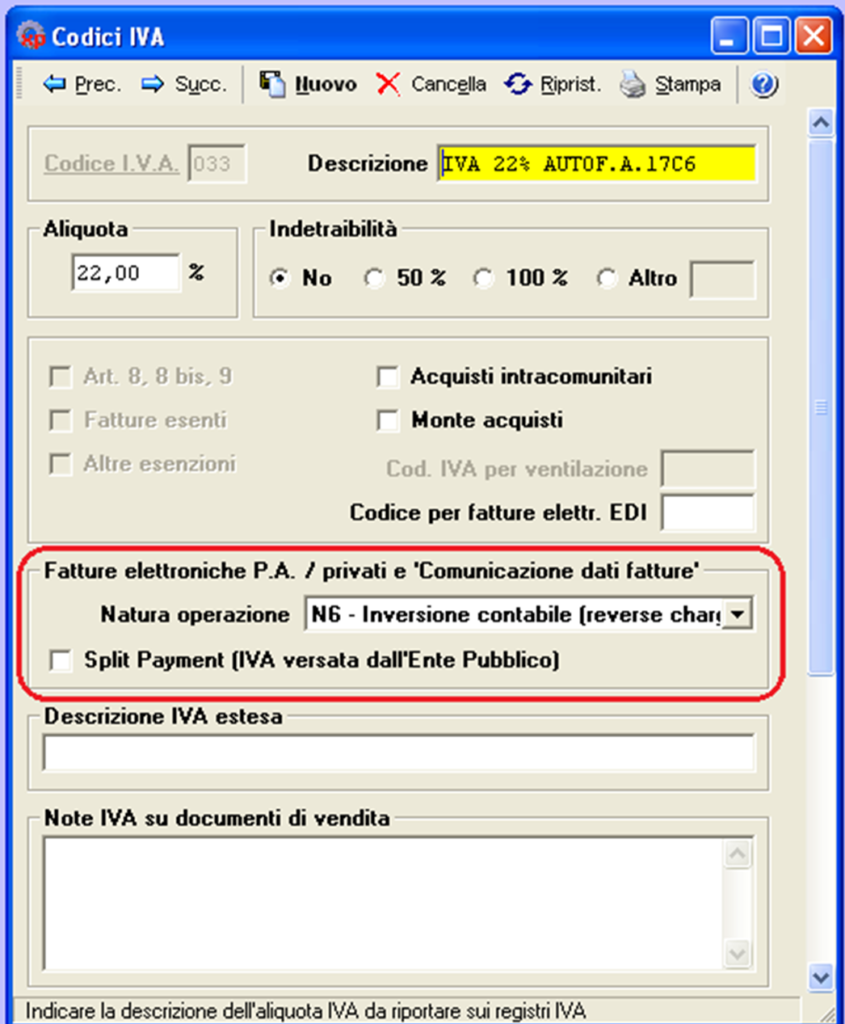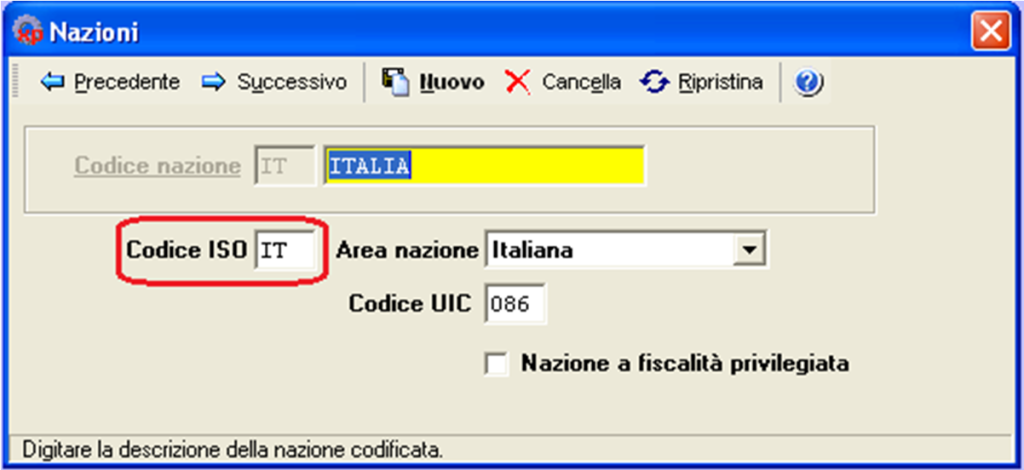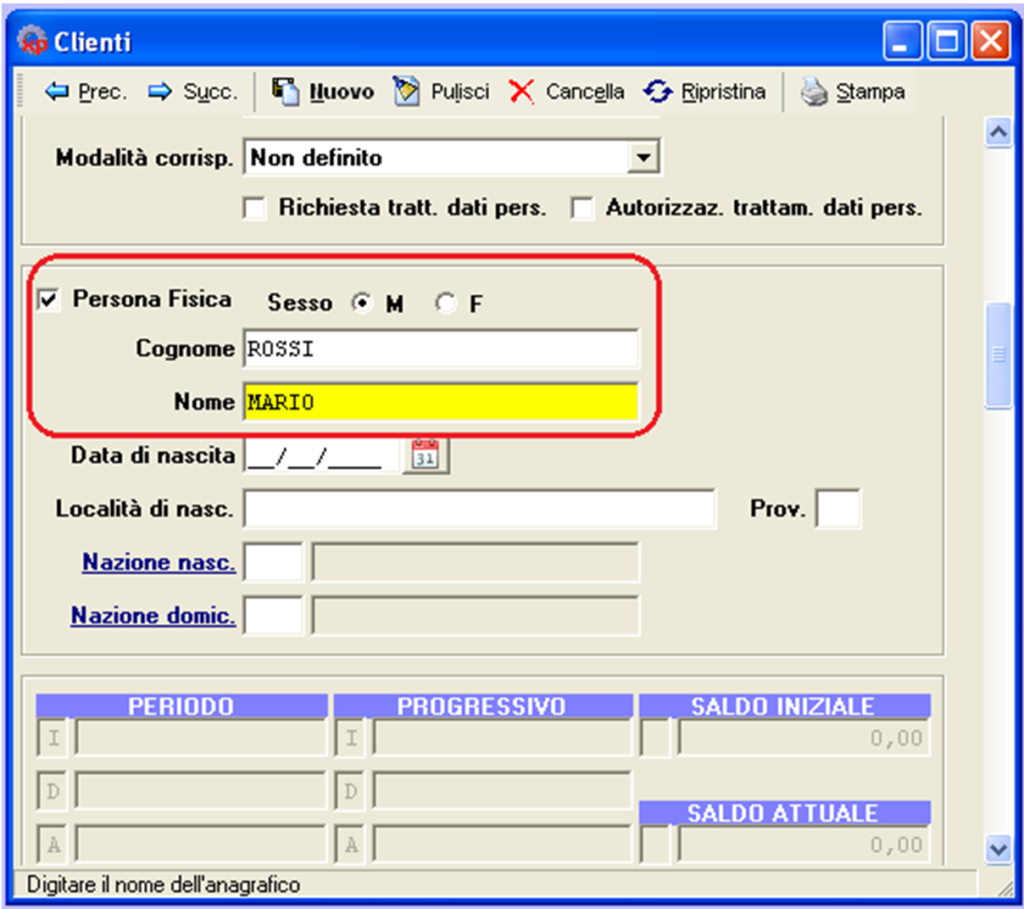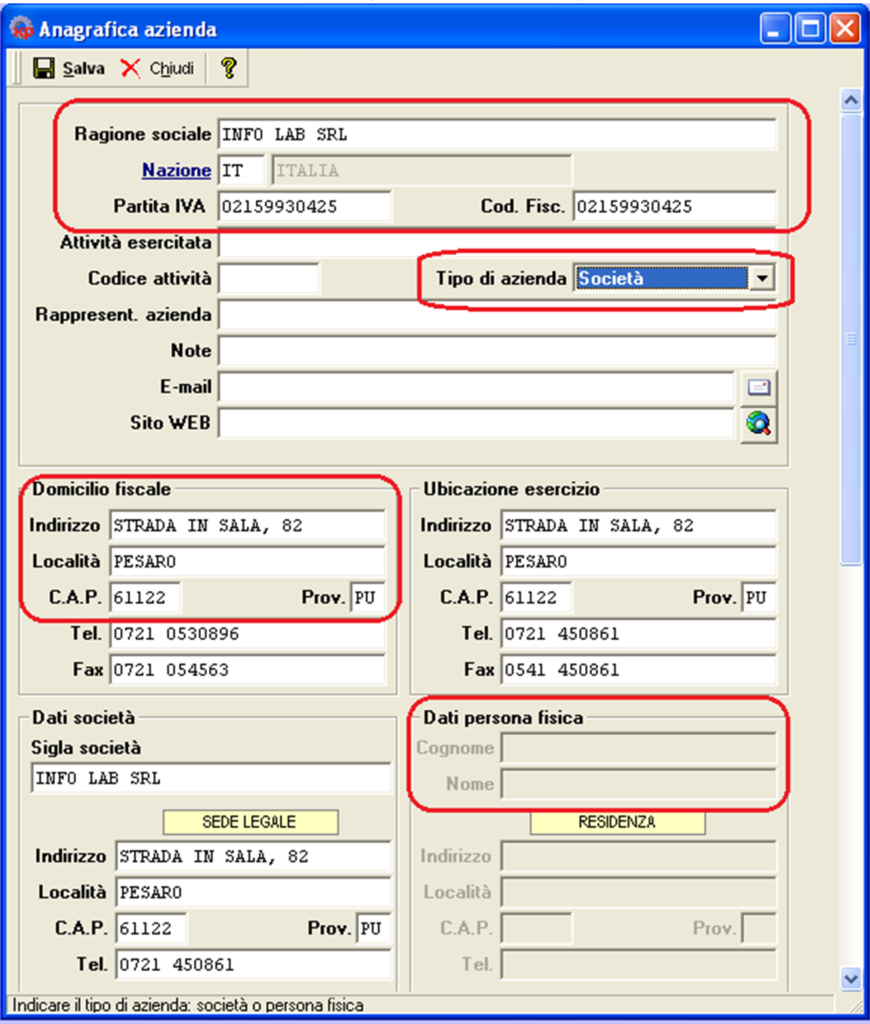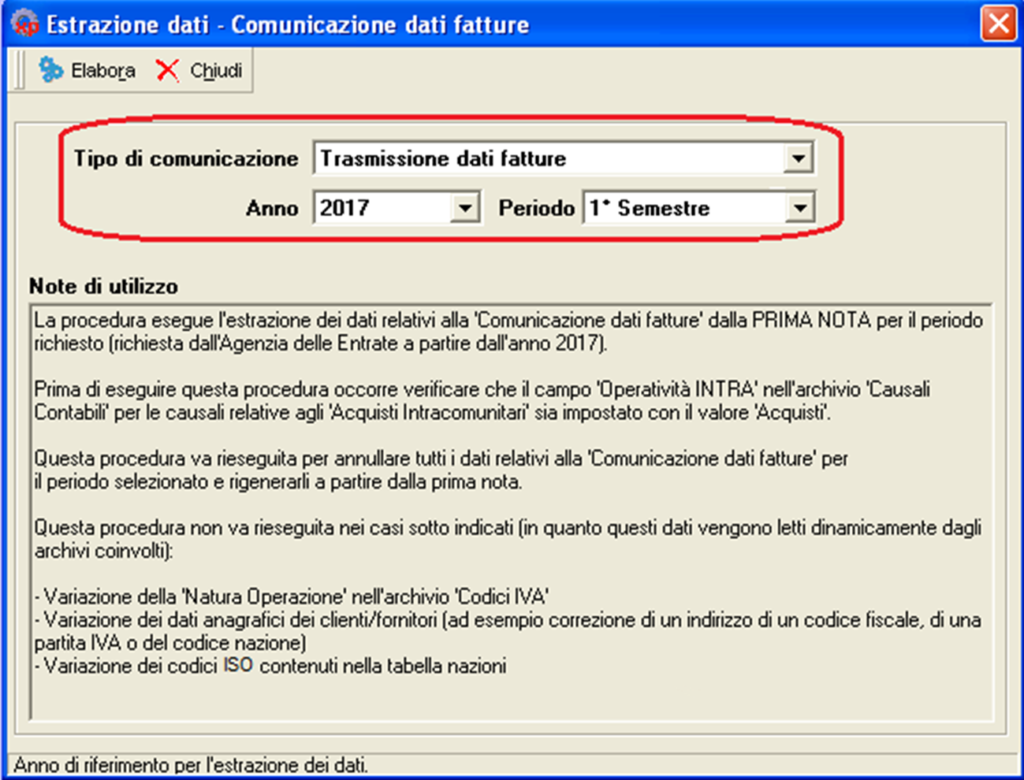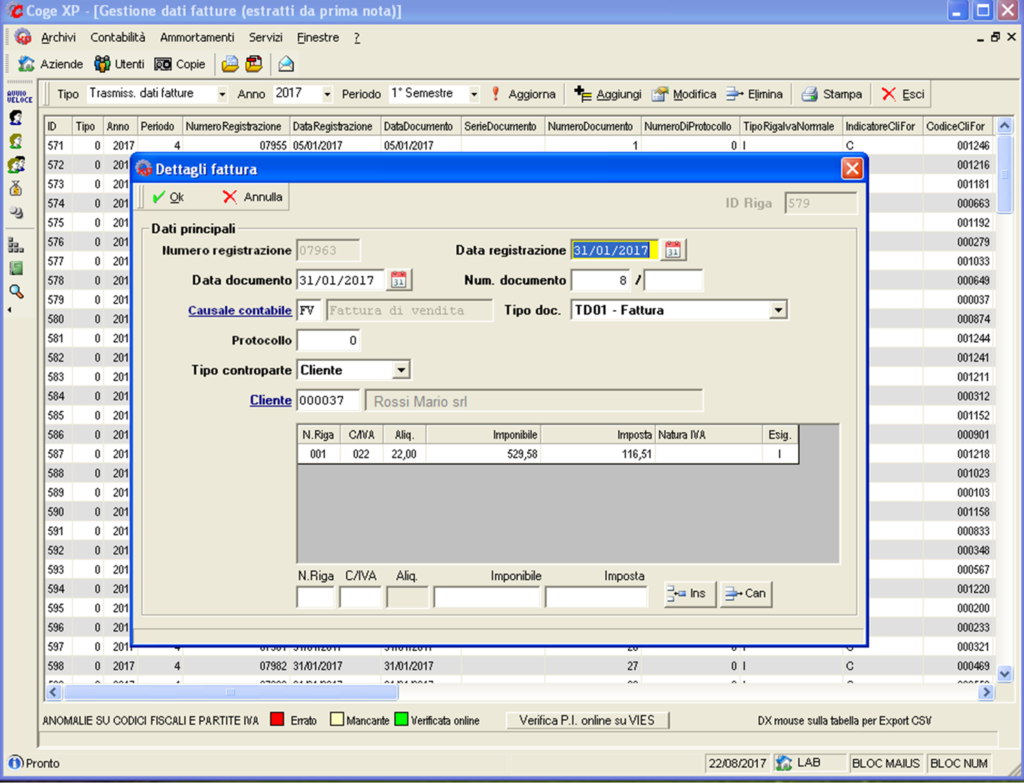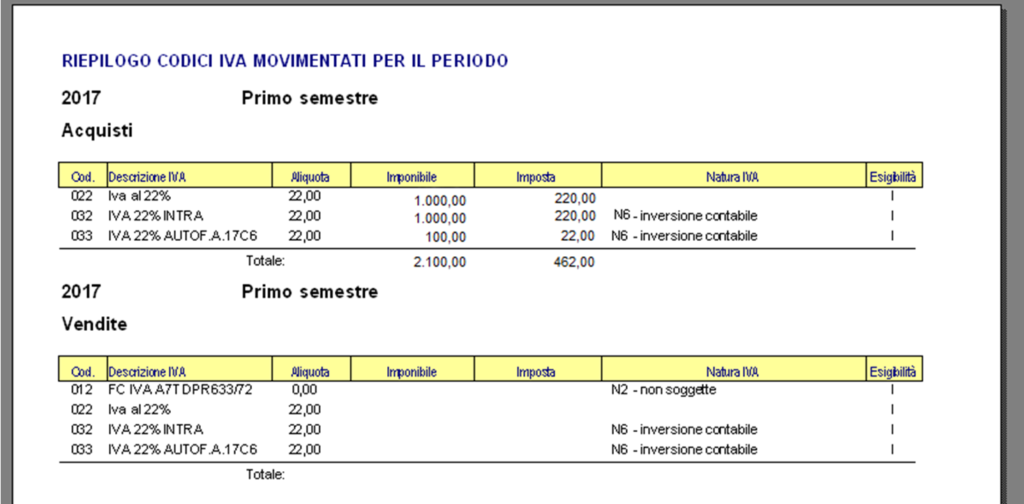Introduzione normativa
L’articolo 1, comma 3, del decreto legislativo 5 agosto 2015 n. 127 ha disposto che i soggetti passivi IVA, con riferimento alle operazioni effettuate dal 1° gennaio 2017, possano optare per la trasmissione telematica all’Agenzia delle entrate dei dati di tutte le fatture, emesse e ricevute, e delle relative variazioni.
Gli stessi dati possono essere acquisiti dall’Agenzia delle entrate anche qualora il soggetto passivo, che ha esercitato l’opzione, trasmetta o riceva fatture elettroniche mediante il Sistema di Interscambio di cui all’articolo 1, commi 211 e 212, della legge 24 dicembre 2007, n. 244, formate secondo quanto previsto dal decreto ministeriale del 3 aprile 2013, n. 55. Nel caso in cui non tutte le fatture emesse e ricevute transitino tramite il Sistema di Interscambio, il contribuente che ha esercitato l’opzione invierà i dati relativi alle altre fatture o anche i dati relativi a tutte le fatture se ciò risulta più agevole – con la trasmissione dei dati fattura.
Le informazioni da trasmettere
Le informazioni da trasmettere sono relative alle:
- fatture emesse, indipendentemente dalla loro registrazione (comprese quindi, per esempio, quelle annotate o da annotare nel registro dei corrispettivi – articolo 24 comma 2 d.P.R. 633/72);
- fatture ricevute e bollette doganali, registrate ai sensi dell’articolo 25 del d.P.R. 26 ottobre 1972, n. 633, ivi comprese le fatture ricevute da soggetti che si avvalgono del regime forfetario o in regime di vantaggio (vedi infra § 5, lett. c) e d);
- le note di variazione delle fatture di cui ai precedenti punti;
I soggetti che esercitano l’opzione per l’invio dei dati delle fatture non devono, quindi, comunicare dati contenuti in altri documenti (ad esempio, non devono essere inviati i dati degli scontrini, delle ricevute fiscali e delle “schede carburante”);
I dati da inserire nella comunicazione del file “Dati-Fattura” sono un sottoinsieme di quelli da riportare obbligatoriamente nelle singole fatture ai sensi dell’art. 21 del d.P.R. n. 633/1972 e, comunque, non differenti da quelli da annotare nei registri di cui agli articoli 23 e 25 del medesimo decreto;
Termini di invio della comunicazione telematica
La comunicazione dei dati delle fatture ha periodicità trimestrale non solo per i contribuenti che liquidano l’imposta ogni trimestre, ma anche per quelli mensili.
Le comunicazioni devono essere trasmesse entro l’ultimo giorno del secondo mese successivo ad ogni trimestre. L’eccezione, introdotta in sede di conversione del D.L. n. 193/2016, è rappresentata dalla comunicazione del secondo trimestre, che deve essere trasmessa entro il 16 settembre, anziché entro il 31 agosto di ciascun anno. La comunicazione relativa all’ultimo trimestre è effettuata entro l’ultimo giorno del mese di febbraio dell’anno successivo.
In via transitoria, è stato inoltre previsto che la prima comunicazione dell’anno 2017, anziché trimestrale è semestrale e la trasmissione delle comunicazioni devono essere effettuate per il primo semestre entro il 18 settembre 2017 e per il secondo semestre entro il 28 febbraio 2018.
Funzionamento generale del modulo Trasmissione dati fatture su Coge
In generale i passi da eseguire per una corretta generazione del file telematico relativo a questo adempimento fiscale sono le seguenti:
- Verifica e completamento di una serie di campi negli archivi Causali contabili, Codici IVA, Nazioni, Anagrafica clienti, Anagrafica fornitori.
- Estrazioni dalla prima nota dei dati rilevanti ai fini della comunicazione.
- Verifica e completamento dei dati in un’apposita maschera di gestione.
- Esecuzione della stampa di controllo ed esecuzione delle eventuali rettifiche necessarie ai dati.
- Generazione del file telematico.
- Verifica del file telematico utilizzando gli appositi strumenti forniti dall’Agenzia delle Entrate tramite il portale “Fatture e corrispettivi”.
Operazioni preliminari all’estrazione dati
Causali contabili
Da Contabilità, Causali contabili per le causali relative agli acquisti intracomunitari impostare il campo “Operatività INTRA” con il valore “Acquisti” allo scopo di contrassegnare correttamente il campo “tipo documento”. A default per gli acquisti intra questo campo viene impostato con il valore ‘TD10 fattura di acquisto intracomunitario beni’; se l’acquisto è relativo a servizi occorre modificarlo manualmente al valore ‘TD11 fattura di acquisto intracomunitario servizi’.
Codici IVA
Da Archivi, Codici IVA valgono le seguenti regole.
- Impostare la voce “Natura operazione” per i codici IVA che non comportano l’annotazione dell’imposta nel documento (a default tutti i codici IVA sono impostati con la voce “Imponibile”).
La “Natura Operazione” è il motivo specifico per il quale il cedente/prestatore (fornitore) non deve indicare l’imposta in fattura, viene inoltre utilizzata per indicare le operazioni di acquisto con l’inversione contabile (che hanno la particolarità di valorizzare obbligatoriamente ‘imposta’ ed ‘aliquota’). Questo campo può assumere i valori indicati nella tabella sottostante.
| N1 | escluse ex art. 15 |
| N2 | non soggette |
| N3 | non imponibili |
| N4 | esenti |
| N5 | regime del margine / IVA non esposta in fattura |
| N6 | inversione contabile (per le operazioni in reverse charge ovvero nei casi di autofatturazione per acquisti extra UE di servizi ovvero per importazioni di beni nei soli casi previsti) |
| N7 | IVA assolta in altro stato UE (vendite a distanza ex art. 40 c. 3 e 4 e art. 41 c. 1 lett. b, DL 331/93; prestazione di servizi di telecomunicazioni, tele-radiodiffusione ed elettronici ex art. 7-sexies lett. f, g, art. 74-sexies DPR 633/72) |
Ai fini della corretta impostazione di questo indicatore vi consigliamo di chiedere aiuto al vostro consulente fiscale.
- Verificare l’impostazione della voce ‘Split payment’ per determinare l’esigibilità IVA: se spuntato l’IVA assumerà il valore di “S=Scissione dei pagamenti”, altrimenti assumerà il valore “I=Esigibilità IVA immediata”
Nazioni
Da Archivi, Nazioni controllare che siano compilati correttamente i codici ISO.
Clienti / Fornitori
Da Archivi, Clienti/Fornitori valgono le seguenti regole:
- per i soggetti con personalità giuridica non deve essere mai impostato il flag ‘Persona fisica’ e devono essere compilati i campi ‘Denominazione’, ‘Partita IVA’, ‘Codice fiscale’, ‘Indirizzo’, ‘CAP’, ‘Località’, ‘Provincia’, ‘Nazione’;
- per i soggetti persona fisica titolari di partita IVA (ditte individuali) devono essere compilati i campi ‘Denominazione’, ‘Nome’, ‘Cognome’, ‘Partita IVA’, ‘Codice fiscale’, ‘Indirizzo’, ‘CAP’, ‘Località’, ‘Provincia’, ‘Nazione’. Se è stato impostato il flag ‘Persona fisica’ nella comunicazione vengono riportati il ‘Nome’ e il ‘Cognome’, altrimenti la ‘Denominazione’.
- per i soggetti non titolari di partita IVA deve essere sempre impostato il flag ‘Persona fisica’ e devono essere compilati i campi ‘Nome’, ‘Cognome’, ‘Codice fiscale’, ‘Indirizzo’, ‘CAP’, ‘Località’, ‘Provincia’, ‘Nazione’.
Dati azienda
In Archivi, Azienda, Anagrafica azienda valgono le seguenti regole:
- per le ditte individuali occorre selezionare ‘Tipo di azienda’ ‘Persona fisica’ e compilare ‘Nome’ e ‘Cognome’;
- per le società occorre selezionare ‘Tipo di azienda’ ‘Società’ e compilare ‘Ragione Sociale’;
- in entrambi i casi compilare inoltre i campi ‘Partita IVA’, ‘Codice fiscale’, ‘Indirizzo’, ‘CAP’, ‘Località’, ‘Provincia’, ‘Nazione’.
Estrazione dati
Dopo aver completato le operazioni sopra descritte è possibile procedere con l’estrazione dei dati dalla prima nota.
Da Contabilità, Comunicazione dati fatture, Estrazione dati fatture indicare nel campo ‘Tipo di comunicazione’ ‘Trasmissione dati fatture’, selezionare anno e periodo richiesto e premere “Elabora”.
Note relative alla procedura di estrazione dati:
- prima di eseguire questa procedura occorre verificare che il campo ‘Operatività INTRA’ nell’archivio ‘Causali Contabili’ per le causali relative agli ‘Acquisti Intracomunitari’ sia impostato con il valore ‘Acquisti’
- questa procedura può essere “rieseguita“ per annullare tutti i dati relativi alla ‘Comunicazione dati fatture’ per il periodo selezionato e rigenerarli a partire dalla prima nota
- questa procedura non deve essere rieseguita nei casi sotto indicati (in quanto trattasi di dati che vengono letti dinamicamente dagli archivi coinvolti): (1) variazione della ‘Natura Operazione’ nell’archivio ‘Codici IVA’ (2) variazione dei dati anagrafici dei clienti/fornitori (ad esempio correzione di un indirizzo di un codice fiscale, di una partita IVA o del codice nazione) (3) variazione dei codici ISO contenuti nella tabella nazioni
Gestione dati
Ora è possibile procedere alla verifica dei dati e all’eventuale integrazione dei dati mancanti dalla tabella “Gestione dati fatture – estratti da prima nota” (da Contabilità, Comunicazione dati fatture, Gestione dati fatture – estratti da prima nota).
Su questa maschera la prima verifica da effettuare è che sia stato selezionato l’anno ed il periodo necessario.
I pulsanti della barra degli strumenti ‘Aggiungi’, ‘Modifica’ ed ‘Elimina’ consentono rispettivamente di aggiungere i documenti mancanti, modificare i documenti esistenti ed eliminare i documenti che non devono essere inclusi nella comunicazione (ad esempio le schede carburanti).
Il pulsante ‘Stampa’ permette di ottenere tre stampe di controllo una riferita alle “fatture emesse”, l’altra alle “fatture ricevute”, la terza il “Riepilogo codici IVA movimentati”. Quest’ultima stampa consente di ottenere un riepilogo dei codici IVA utilizzati per gli acquisti e le vendite nel periodo di elaborazione, utile per eseguire i controlli di quadratura iniziale (confrontando i dati ottenuti con quelli delle stampe IVA) e per controllare rapidamente la corretta impostazione della natura e dell’esigibilità IVA per i codici IVA coinvolti.
La tabella ‘Gestione dati fatture – estratti da prima nota’ contiene l’elenco dei documenti che saranno trasmessi (una riga per ogni documento).
Per facilitare le operazioni di controllo la tabella offre la possibilità di ordinare i dati delle singole colonne cliccando sulle loro intestazioni e di esportare i dati in essa contenuti in formato Excel cliccando sulla tabella con il tasto destro del mouse e selezionando la voce “Export griglia in formato CSV”.
I campi partita IVA, codice fiscale, codice ISO nazione e i dati anagrafici dei clienti/fornitori sono letti dinamicamente dai relativi archivi quindi eventuali rettifiche ad essi vanno eseguite direttamente in Anagrafica Clienti o Anagrafica Fornitori. A seguito di variazioni per visualizzare la tabella aggiornata premere il pulsante “Aggiorna”.
In basso a destra è presente una legenda che facilita il controllo delle anomalie sui codici fiscali e sulle partite IVA: il colore giallo indica partite IVA/codici fiscali mancanti ed il colore rosso indica partite IVA/codici fiscali errati.
Il pulsante ‘Verifica P.I. online su VIES’ permette di eseguire una verifica dell’esistenza delle partite IVA sul sistema elettronico di scambio sull’IVA (VIES) offerto dalla Commissione Europea; le partite IVA validate vengono contrassegnate con il colore verde.
Dettagli delle righe documenti
I campi delle righe documenti sono:
- Numero registrazione di prima nota
- Data registrazione
- Data documento
- Num. documento
- Causale contabile
- Tipo doc.
- Protocollo
- Tipo controparte
- Cliente / Fornitore
- Tabella dettaglio righe IVA
Il campo “Tipo controparte” può assumere due stati:
- Cliente
- Fornitore
Note sulla valorizzazione del campo “Tipo documento”
Nel caso in cui la causale contabile è di tipo ‘fattura’ questo campo viene impostato dalla procedura a ‘TD01 – fattura’.
Nel caso in cui la causale contabile è di tipo ‘nota di credito’ questo campo viene impostato a ‘TD04 – nota di credito’.
Qualora si presenti la casistica di fatture, note di credito “semplificate” o note di debito occorre modificare manualmente questo campo rispettivamente ai valori ‘TD07 – fattura semplificata’, ‘TD08 – nota di credito semplificata’, ‘TD05 – nota di debito’.
Le fatture relative agli acquisti intra vengono impostate a ‘TD10 fattura di acquisto intracomunitario beni’; se l’acquisto è relativo a servizi occorre modificarne manualmente il valore a ‘TD11 fattura di acquisto intracomunitario servizi’. Nel caso in cui lo stesso documento presenti dati riferiti sia a cessioni di beni che a prestazioni di servizi, l’elemento informativo “Tipo Documento” va valorizzato utilizzando un criterio di “prevalenza” legato all’importo delle cessioni e delle prestazioni. Pertanto, se il valore delle cessioni di beni è maggiore di quello delle prestazioni di servizi, si valorizzerà con il valore ‘TD10 – Fattura per acquisto intracomunitario beni’ e viceversa.
In relazione alla comunicazione delle “note di credito” riferite ad acquisti intracomunitari, si valorizzerà l’elemento con il valore ‘TD04 – nota di credito’.
Dalla tabella con il dettaglio righe IVA è possibile inserire nuove righe IVA oppure cancellare righe IVA esistenti.
Riepilogo delle operazioni da eseguire per la preparazione dei dati
- Verificare le colonne Partita IVA e codice fiscale in cerca di dati errati o mancanti evidenziati dal software con colorazione rossa/gialla
- Nel caso di utilizzo di documenti riepilogativi delle fatture di acquisto/vendita cancellare tali documenti sostituendoli con l’inserimento dei dati analitici delle singole fatture
- Rimuovere le righe relative alle “schede carburanti”
- Rimuovere le righe relative alle “annotazioni su vendite” delle fatture con reverse charge (autofatture, fatture acquisto INTRA, fatture acquisto extracomunitarie)
- Utilizzare la stampa di controllo (“Gestione dati”, “Stampa”, “Stampa dati fatture emesse/ricevute”) per verificare la progressione della numerazione dei documenti emessi e dei protocolli dei documenti ricevuti tenendo presente che i documenti mancanti potrebbero essere annotati in un gruppo ‘Tipo documento’ diverso oppure potrebbe trattarsi di documenti che non devono essere inclusi (come le “schede carburante”)
- Utilizzare la stampa di controllo (“Gestione dati”, “Stampa”, “Riepilogo codici IVA movimentati”) per verificare che nel caso di imposta a zero sia stata indicata la natura dell’operazione IVA, inoltre che nel caso di operazione “reverse charge” sia stata indicata la natura N6 e che nel caso di fatture verso Enti Pubblici sia stata indicata l’esigibilità IVA ‘S’ (Scissione dei pagamenti)
- Verificare nella tabella che il flag persona fisica sia stato impostato in maniera corretta e che nel caso di persone fisiche siano stati compilati ‘Nome’ e ‘Cognome’
Generazione del file telematico
Dopo aver completato la preparazione dei dati è possibile procedere alla generare del file telematico da Contabilità, Comunicazione dati fatture, Generazione file telematico.
Selezionare l’anno, il periodo di interesse e il tipo di dati da comunicare scegliendo fra fatture emesse, fatture ricevute o annullamento precedente comunicazione.
Nel caso di annullamento compilare anche i campi ‘ID file da annullare’ e ‘Posiz. Fattura (lasciare questo campo vuoto per annullarle tutte)’.
Nel caso in cui il soggetto obbligato alla comunicazione non coincida con il soggetto passivo IVA compilare i dati del dichiarante: ‘Codice fiscale’ e ‘Codice carica’.
Premere ‘Genera file telematico’ per generare il file telematico (in formato ‘xml’)
Il file telematico può essere importato sul portale “Fatture e corrispettivi” per la sua verifica (per accedere al portale occorrono le credenziali di accesso a Fisconline, in alternativa SPID o CNS) oppure girato al proprio consulente fiscale.
Risoluzione delle anomalie
Se la procedura di generazione del file segnala eventuali anomalie, occorre risolverle e procedere ad una nuova generazione.
Se lo strumento di controllo del portale “Fatture e corrispettivi” segnala delle anomalie (solitamente indicando riga e colonna) è possibile utilizzare lo strumento di localizzazione degli errori da Contabilità, Comunicazione dati fatture, Visualizza dati file telematico “Dati fatture”.
Su questa maschera è possibile caricare il file .xml con ‘Seleziona file .xml’ e posizionare il cursore in corrispondenza dell’anomalia segnalata con ‘Trova riga/colonna’.
Si ricorda che il file ‘xml’ prima della sua trasmissione dovrà essere firmato digitalmente.
Team di sviluppo
INFO LAB SRL